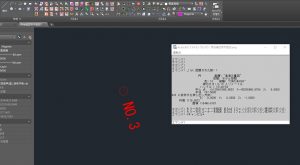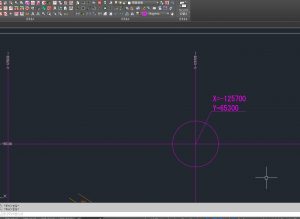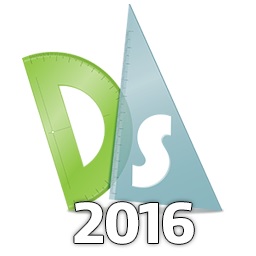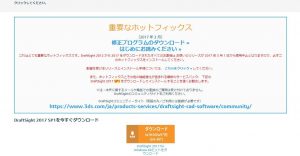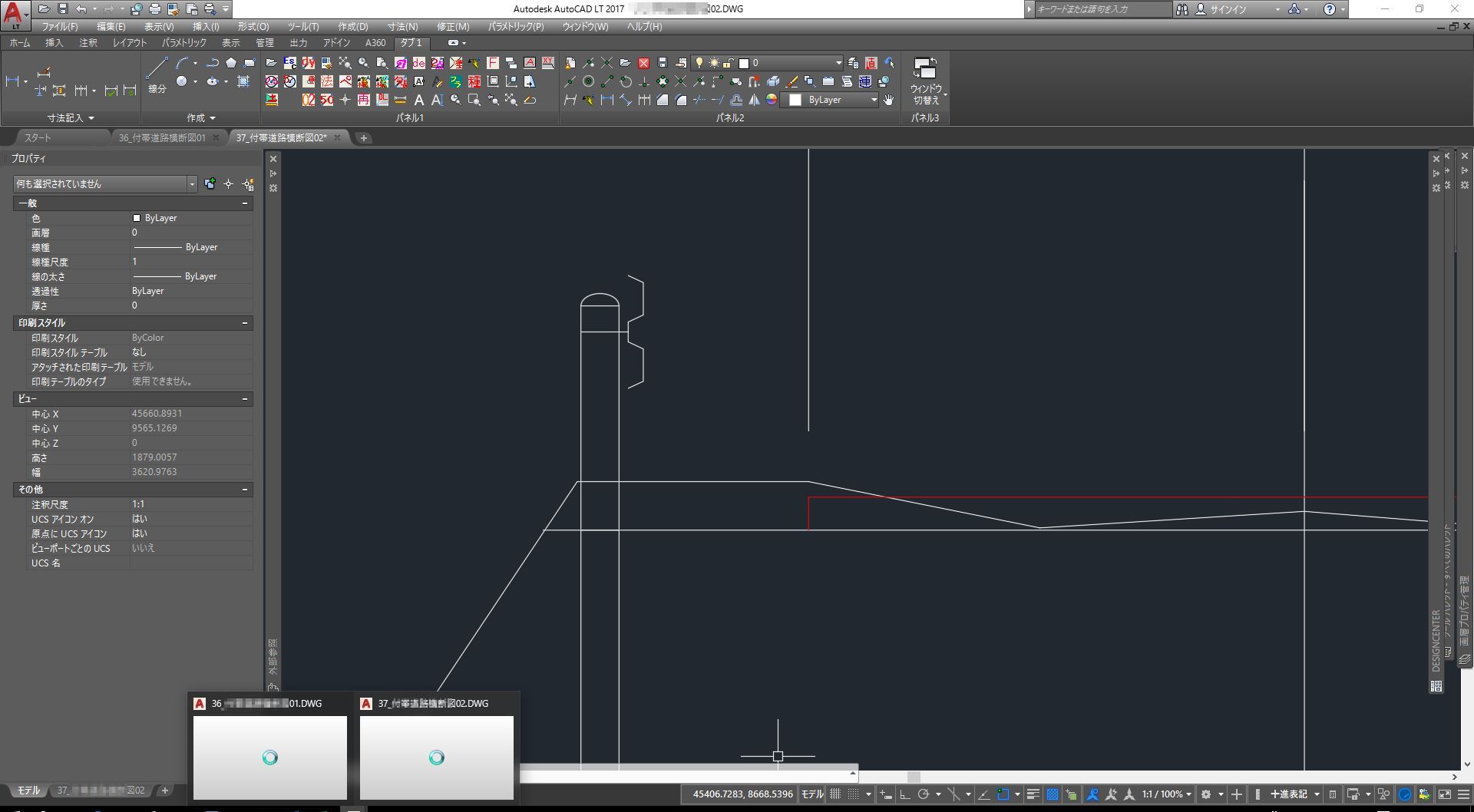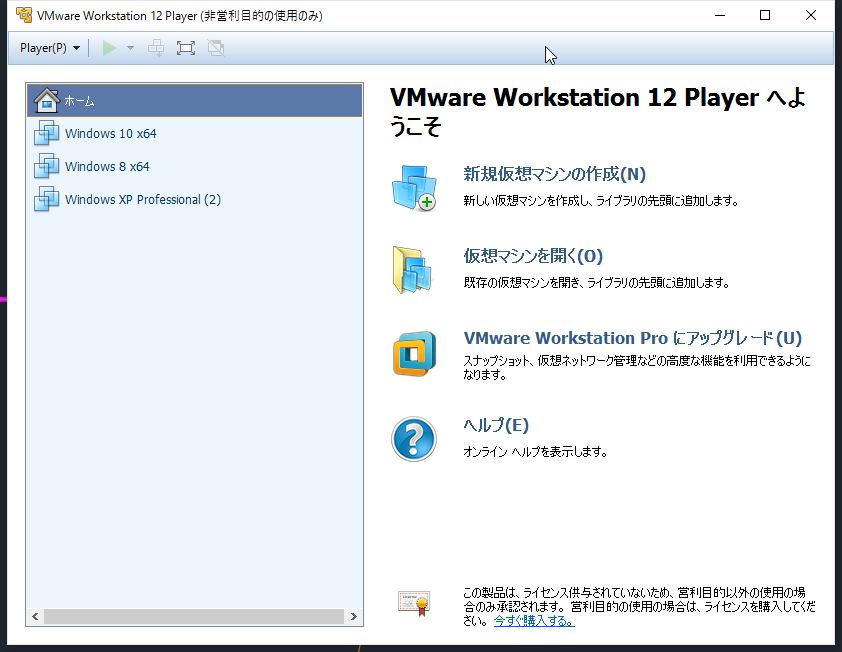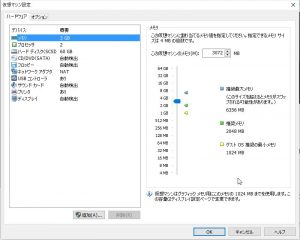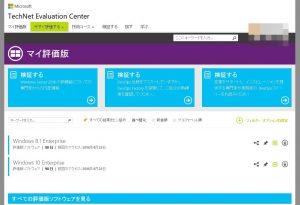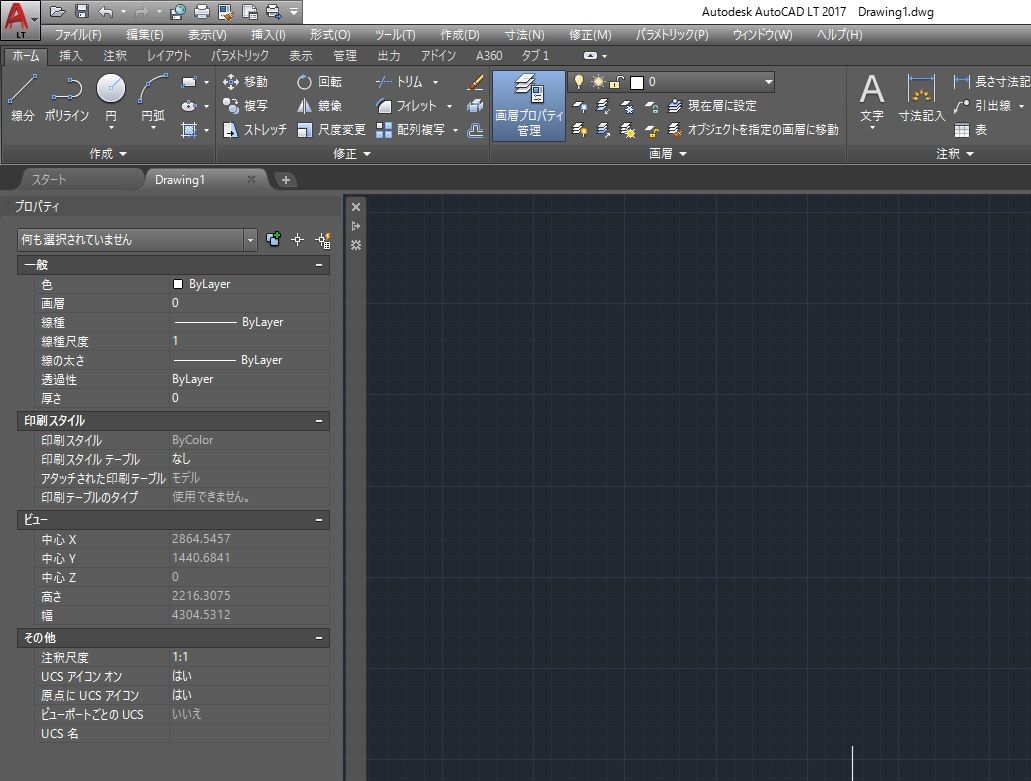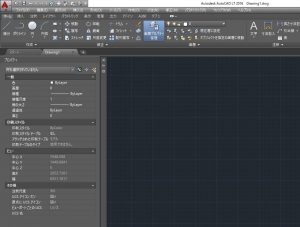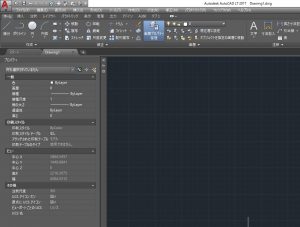Autocad LTは汎用CADなので、測量座標系を扱うのは苦手ですが、Autocadで測量座標系を設定するのような方法で座標系を設定することで専用CADには及ばないものの、出来ることが増えます。
その1つが「座標値を拾う」です。設計する際のコントロールポイントとか幅杭座標など、CAD上から拾うことで作業が格段に楽になる要素は沢山あります。もし、座標系があっていない場合、メッシュから離れを計測して足し算して座標値を求めるといった非常に面倒な作業が必要ですが、座標系さえ設定しておけばそういう面倒もなく、間違いも防いで楽できるという訳です。
「オブジェクト情報」から中心座標値か端点座標値という形で取得することが可能です。このままエクセルかテキストファイルとしてコピーすれば、測量計算ソフトでも扱えるようになります。
オブジェクトが1個~数個ならこの方法でも問題ありませんが、大量に存在する場合はマクロか補助ソフトの使用がお勧めです。私はこのソフト Extractを利用させてもらっています。サイトには動作環境が古いままになっていますが、Windows10(64bit),AutocadLT2017で普通に使えているので、殆どの環境で動作可能と思います。
ただし、注意点としてAutocadではあくまで数学座標系なので、測量座標系にする場合は符号の変換が必要になります。そんな時は、このようなエクセルシートをつかうと便利です。